
آیا به جای رابط Home در Amazon Fire Stick خود یک صفحه خالی می بینید؟ دلایل مختلفی وجود دارد که دستگاه پخش شما نمی تواند رابط اصلی را در تلویزیون متصل شما بارگیری کند. ما به شما خواهیم گفت که چرا این اتفاق می افتد و چگونه می توانید این مشکل را حل کنید تا تماشای نمایش ها و فیلم های مورد علاقه خود را از سر بگیرید.
چند دلیلی که Fire Stick شما صفحه اصلی را بار نمی کند این است که تلویزیون شما خاموش است، Fire Stick شما به درستی به تلویزیون شما متصل نیست، مشکلی در نرم افزار Fire Stick وجود دارد و موارد دیگر.
1.تلویزیون را روشن کنید
اولین راه حلی که باید اعمال شود روشن کردن تلویزیونی است که Fire Stick خود را به آن وصل کردهاید. در حالی که Fire Stick میتواند برخی از مدلهای تلویزیون را روشن کند، این ویژگی با همه برندها و مدلهای تلویزیونهای موجود کار نمیکند.
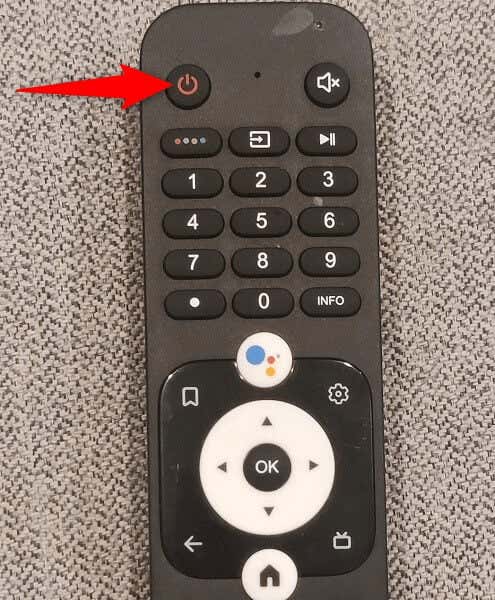
بروید و تلویزیون خود را به صورت دستی روشن کنید، سپس ببینید آیا Fire Stick شما رابط صفحه اصلی را بارگیری می کند.
2.Fire Stick خود را به پریز برق وصل کنید
اگر Fire Stick خود را به آداپتور یا تجهیزات مشابه وصل کرده اید، دستگاه را از آنجا جدا کرده و دستگاه را به پریز برق مناسب وصل کنید. این امکان وجود دارد که Fire Stick شما مقدار مورد نیاز منبع تغذیه را از منبع برق فعلی دریافت نکند و رابط اصلی بارگیری نشود.
هنگامی که Fire Stick را به یک پریز برق واقعی وصل کردید، باید صفحه اصلی دستگاه و سایر منوها را در تلویزیون خود مشاهده کنید.
3.ارتباط Fire Stick خود را با تلویزیون بررسی کنید
ممکن است Fire Stick خود را به درستی به تلویزیون وصل نکرده باشید، که باعث میشود صفحه اصلی بارگیری نشود. در این مورد، یک اتصال مناسب برقرار کنید.
اولین مورد اتصالی که باید بررسی شود کابلی است که برای اتصال Fire Stick به تلویزیون استفاده می کنید. مطمئن شوید که این کابل از نظر فیزیکی آسیب ندیده و با دستگاه شما سازگار است. اگر کابل در شرایط خوبی نیست، یک کابل جدید تهیه کنید.
دومین موردی که باید بررسی شود پورت HDMI است که در تلویزیون استفاده میکنید. مطمئن شوید که این پورت آسیبی ندیده و به عنوان HDMI علامت گذاری شده است. اکثر تلویزیون ها چندین پورت HDMI را ارائه می دهند، بنابراین Fire Stick خود را به درگاه دیگری وصل کنید و ببینید آیا صفحه اصلی بارگیری می شود یا خیر..
همچنین، Fire Stick خود را جدا کرده و مجدداً به تلویزیون خود وصل کنید تا دستگاه شروعی تازه کند.
4.منبع ورودی صحیح را در تلویزیون انتخاب کنید
اگر همه اتصالات را به درستی انجام داده اید، مطمئن شوید که منبع ورودی صحیح را در تلویزیون انتخاب کرده اید. این به این دلیل است که منبع ورودی جایی است که تلویزیون محتوا را از آن واکشی می کند. باید منبعی را انتخاب کنید که Fire Stick خود را به آن متصل کردهاید.

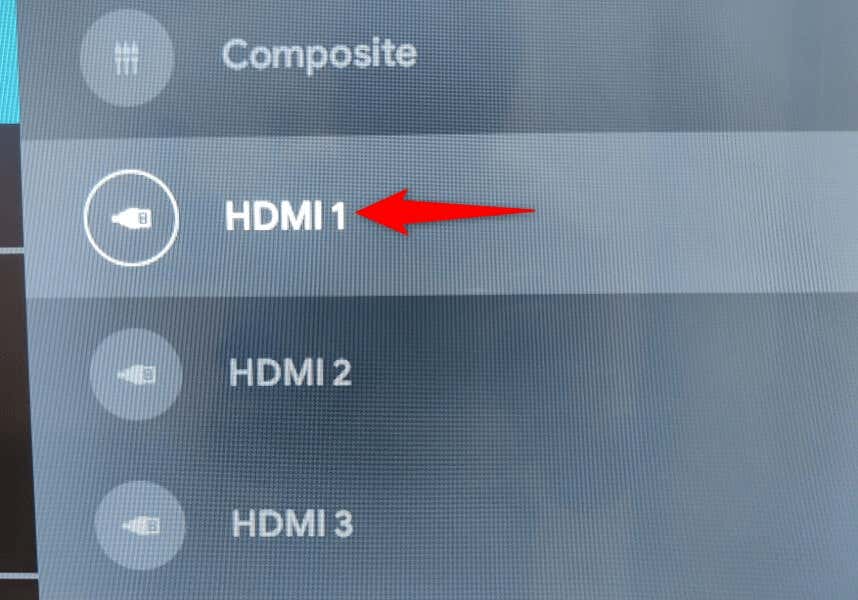
5.چند دقیقه صبر کنید
ممکن است Fire Stick شما مشغول نصب به روز رسانی نرم افزار یا در حال بارگیری صفحه اصلی باشد. در این حالت، حدود ده دقیقه صبر کنید تا این فرآیندها اجرا شوند. سپس باید صفحه اصلی را روی صفحه تلویزیون خود مشاهده کنید.
6.Fire Stick خود را مجدداً راه اندازی کنید
وقتی دستگاه مطابق انتظار کار نمی کند، Fire Stick خود را دوباره راه اندازی کنید ارزش دارد. این کار همه ویژگیهای سیستم را خاموش میکند و از آن پشتیبانی میکند، احتمالاً اشکالی که باعث بار نشدن صفحه اصلی میشود برطرف میشود.

7.Fire TV Stick خود را بازنشانی کنید
اگر می توانید به طریقی به منوهای Fire Stick خود دسترسی پیدا کنید، تنظیمات دستگاه خود را به تنظیمات کارخانه برسانید احتمالاً مشکل خود را برطرف کنید. این به این دلیل است که ممکن است پیکربندی نادرست دستگاه باعث این مشکل شده باشد که میتوانید با تنظیم مجدد پیکربندی آن را برطرف کنید.
وقتی دستگاه را بازنشانی میکنید، برنامههای نصبشده و سایر دادههای ذخیره شده در Fire Stick خود را از دست میدهید. سپس می توانید با استفاده از حساب آمازون خود دستگاه را از ابتدا راه اندازی کنید..
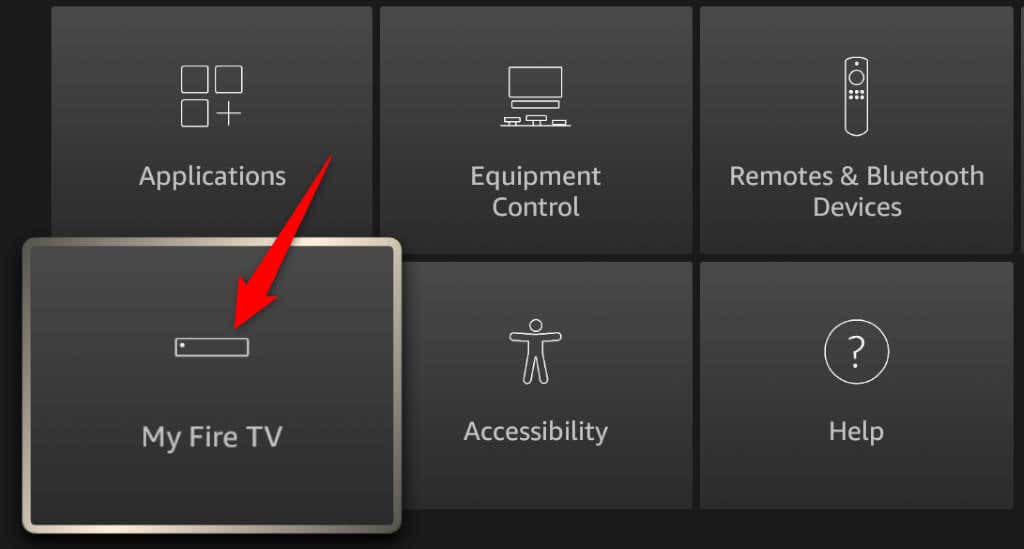
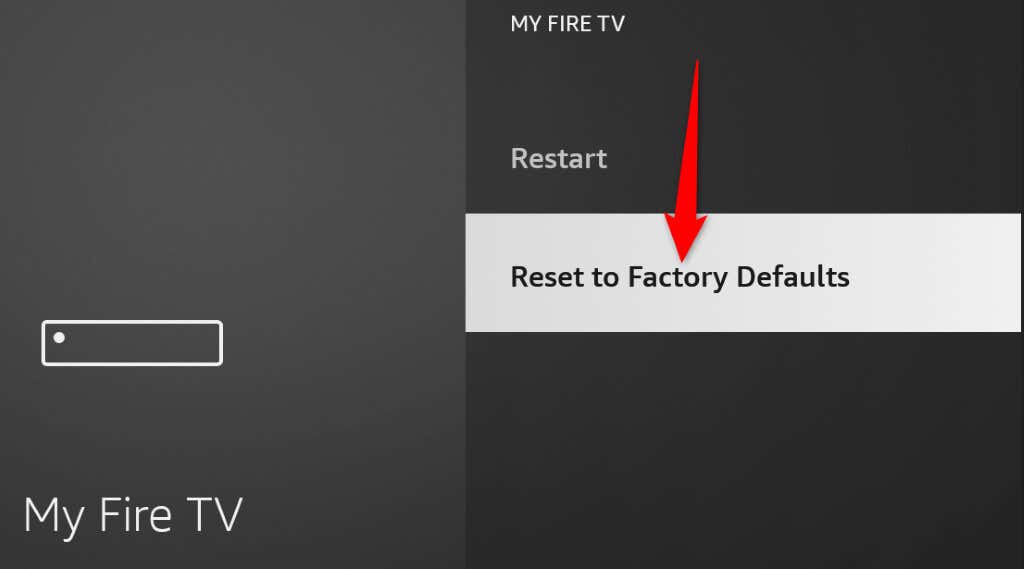
8.Fire Stick خود را با تلویزیون دیگری امتحان کنید
وقتی Fire Stick شما با تلویزیون کار نمیکند، سعی کنید از دستگاه با تلویزیون دیگری استفاده کنید. این به شما کمک می کند بررسی کنید که آیا تلویزیون یا Fire Stick باعث ایجاد مشکل شده است.
می توانید Fire Stick خود را از اولین تلویزیون خود وصل کنید و دستگاه را به تلویزیون ثانویه وصل کنید. سپس، تلویزیون ثانویه را روشن کنید، و باید رابط Home Fire Stick را ببینید. اگر این اتفاق نیفتد، Fire Stick شما معیوب است.
9.با تیم پشتیبانی آمازون تماس بگیرید
اگر مشکل شما ادامه داشت، آخرین راه حل تماس با تیم پشتیبانی آمازون است. تیم پشتیبانی باید بتواند به شما در رفع مشکل Fire Stick کمک کند. در اینجا نحوه تماس با آن تیم آمده است.
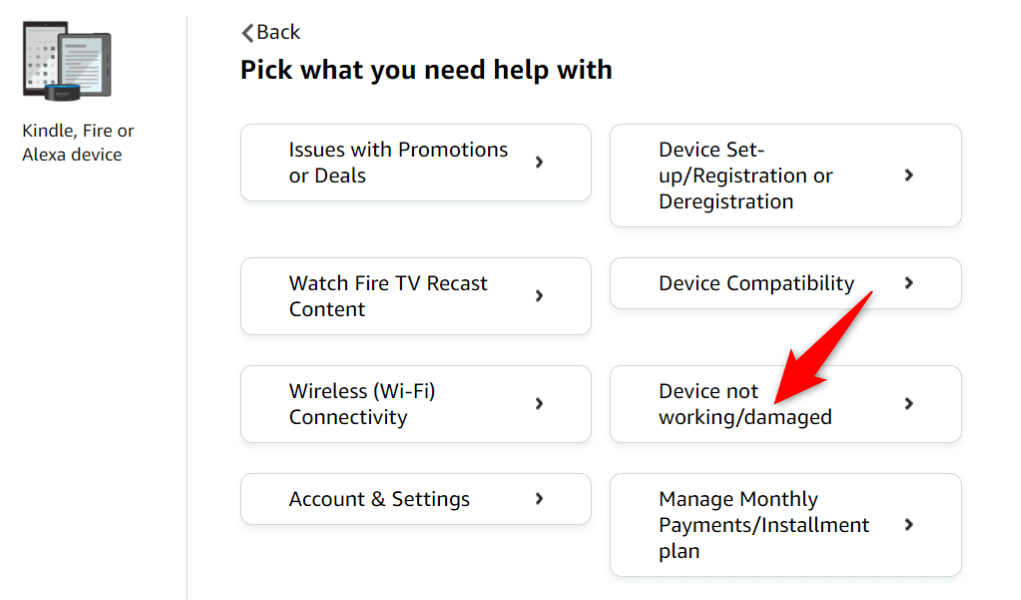
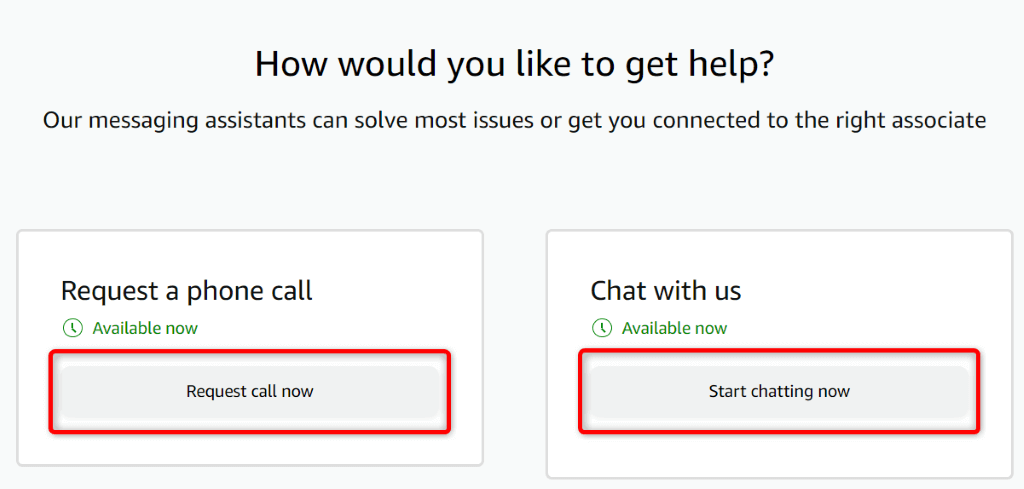
رابط خانه ناپدید شده را در Fire Stick خود بازگردانید
دلایل مختلف Fire Stick از کار می افتد شما برای بارگیری صفحه اصلی وجود دارد. اگر این مشکل ادامه داشت و نمی توانید مشکل را برطرف کنید، روش های ذکر شده در بالا باید به شما کمک کند. این روشها دستگاه پخش جریانی و اتصال تلویزیون شما را بررسی میکنند، مشکلات نرمافزار دستگاه را برطرف میکنند، و دستورالعملهایی درباره نحوه تماس با سازنده دستگاه در صورت کار نکردن ارائه میدهند.
هنگامی که نکات بالا را دنبال کردید، دستگاه شما باید شروع به کار کند و به شما امکان می دهد به تماشای نمایش های مورد علاقه خود ادامه دهید. تماشای شما مبارک!